Xiaomi, Redmi ve Poco için harika özellikleriyle Google Kamera'yı indirin! Nasıl Yapılır?
Xiaomi hayranları için Google'ın kamera uygulaması olan Gcam nasıl indirilir sizlerle paylaşıyoruz.
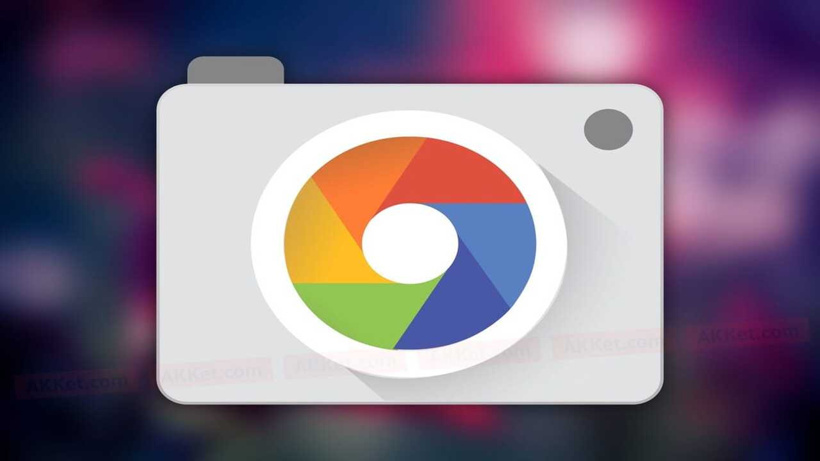
Google Kamera, bazı üreticilerin ve varsayılan olarak gelen kamera uygulamalarına kıyasla genellikle daha iyi fotoğraflar çeken Google'ın Pixel cihazları için varsayılan olarak sunduğu bir uygulamadır. Bu uygulama Android akıllı telefonlar için piyasadaki en iyi 3. taraf kamera uygulamalarından biridir.
Bu yazımızda, Xiaomi, Redmi ve Poco akıllı telefonlarınız için tercih edebileceğiniz ve hatta telefonunuzun varsayılan kamera uygulamasından daha iyi çekim yapabilen GCam'ı root olmadan nasıl indireceğinize dair bir kılavuz sunacağız.
Google'ın yaptığı uygulamalar arasında belki de en iyisi: Gcam
Google'ın Pixel cihazları, GCam ile karşılaştırıldığında, birçok mobil markadan çoğunlukla daha iyi fotoğraf ve video kalitesi sunabiliyor. Birçok firma, iyi fotoğraf ve video kalitesi sağlamayan varsayılan kamera uygulamalarıyla birlikte telefonlarını piyasaya sunuyor. Play Store'daki GCam maalesef ki güncel değil ve gerçek Google Pixel akıllı telefonlarından gelmiyor.
Burada sunduğumuz yöntem ile ABD'de kullanılan Pixel cihazlarının varsayılan kamera uygulamasını yani Gcam'i rahatlıkla telefonunuza kurabilirsiniz.
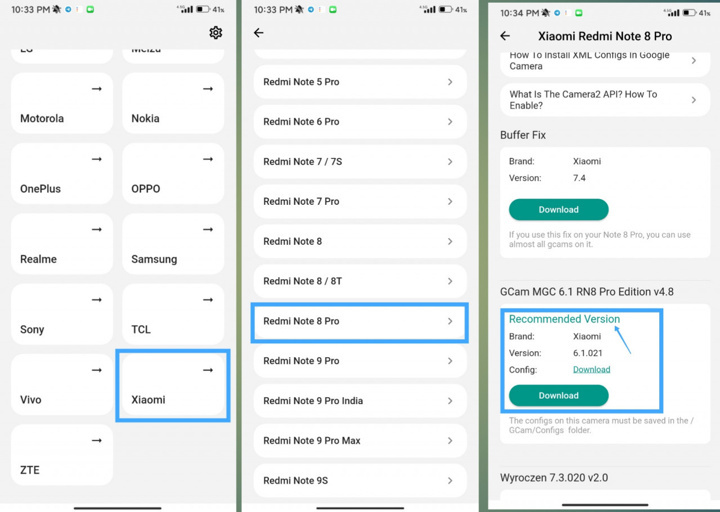
- Yukarıdaki fotoğrafta gösterildiği gibi akıllı telefonunuzu seçin. Örnekte Redmi Note 8 Pro kullanıldı.
- Üzerinde “Önerilen Sürüm” işareti olanını indirin.
Eğer çalışmaz ise, Camera2 API ile ilgili bir sorun var demektir. Bunu nasıl kontrol edebileceğiniz aşağıda açıklanmıştır.

- İlk olarak, uygulamadaki ana sayfadan API durumunun etkinleştirilip etkinleştirilmediğini kontrol edin (örneğin yukarıdaki resme bakın).
- Etkin görünüyor ancak yine de çalışmıyorsa veya devre dışı diyorsa, GCam indirme menüsüne gidin, resimdeki işaretli seçeneğe tıklayın ve bunu yapmak için gerekli API'nin nasıl etkinleştirileceğine ilişkin adım adım bir kılavuz sizlere sunulacaktır.
Artık cihazlarınızda Gcam'i deneyerek güzel fotograflar çekebilirsiniz. Çekdiğiniz örnekleri Twitter adresimizden bizlerle paylaşarak fikir alışverişi yapabilirsiniz.









